(如何关闭电脑开机密码锁)如何完全关闭电脑的开机密码设置,让系统启动更加便利?
如何完全关闭电脑的开机密码设置,让系统启动更加便利?
在现代社会,电脑已经成为我们生活和工作中不可或缺的工具,为了保护个人隐私和数据安全,很多人选择为电脑设置开机密码,开机密码的设置有时也会给使用者带来不便,本文将从多个角度分析如何完全关闭电脑的开机密码设置,让系统启动更加便利。
一、关闭开机密码的步骤
1、Windows系统
- 按下“Win + R”键,打开“运行”对话框。
- 输入“netplwiz”并按下“Enter”键,打开“用户账户”窗口。
- 在“用户”选项卡中,取消勾选“要使用本机,用户必须输入用户名和密码”选项。
- 点击“应用”和“确定”按钮,根据提示输入当前账户的密码。
- 重启电脑,开机密码将被关闭。
2、Linux系统
- 打开终端,输入“sudo passwd -d [用户名]”命令,用户名]为需要关闭密码的账户名。
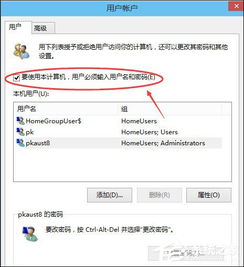
- 输入当前用户的密码,完成操作。
二、多元化的方向分析
1、安全性分析
关闭开机密码确实会让系统启动更加便利,但同时也降低了系统的安全性,如果没有开机密码,他人可以轻松地访问你的电脑,获取你的个人信息和数据,在考虑关闭开机密码时,要权衡便利性和安全性。
2、使用场景分析
对于个人电脑,如果用户在使用过程中不需要与他人共享电脑,可以考虑关闭开机密码,但对于公用电脑或办公电脑,为了保护公司数据安全,建议保留开机密码。
3、替代方案
如果你觉得开机密码过于繁琐,可以考虑使用生物识别技术(如指纹识别、面部识别)替代传统的密码输入,这样既保证了安全性,又提高了便利性。
常见问答(FAQ)
1、关闭开机密码后,如何保证电脑安全?
可以通过以下方式提高电脑的安全性:定期更新操作系统和软件,使用杀毒软件,设置防火墙,以及使用生物识别技术。
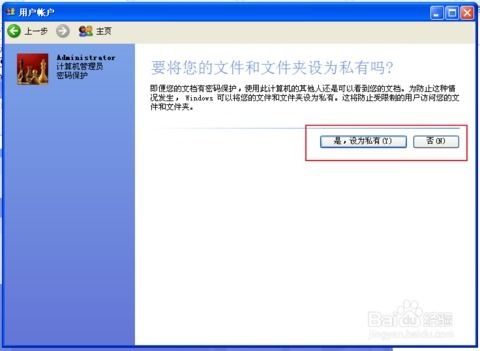
2、如何重新启用开机密码?
如果需要重新启用开机密码,可以参考关闭开机密码的步骤,在“用户账户”窗口中勾选“要使用本机,用户必须输入用户名和密码”选项。
3、关闭开机密码会影响电脑的其他功能吗?
关闭开机密码通常不会影响电脑的其他功能,但可能会降低系统的安全性。
参考文献
1、微软官方文档:如何更改或删除Windows登录密码
[https://support.microsoft.com/zh-cn/windows/%E5%A6%82%E4%BD%95%E6%9B%B4%E6%94%B9%E6%88%96%E5%88%A0%E9%99%A4windows%E7%99%BB%E5%BD%95%E5%AF%86%E7%A0%81-4f2f1c8d-e35e-4433-9cde-7c4d8652c6b6](https://support.microsoft.com/zh-cn/windows/%E5%A6%82%E4%BD%95%E6%9B%B4%E6%94%B9%E6%88%96%E5%88%A0%E9%99%A4windows%E7%99%BB%E5%BD%95%E5%AF%86%E7%A0%81-4f2f1c8d-e35e-4433-9cde-7c4d8652c6b6)
2、Ubuntu官方文档:如何删除或更改用户密码
[https://help.ubuntu.com/community/PasswordManagement](https://help.ubuntu.com/community/PasswordManagement)
通过以上分析,我们可以看出,关闭开机密码确实可以让系统启动更加便利,但同时也需要考虑安全性,在使用过程中,可以根据个人需求和场景选择合适的方法。







